Használjon digitális licencet a Windows 10 Anniversary frissítés kezeléséhez és aktiválásához

A Windows 10 licencelése a 2015. júliusi debütálása óta fejlődik. A Microsoft kezdetben ingyenes frissítést nyújtott a meglévő Windows 7 és Windows 8 felhasználók számára.
Frissítés: Ezt az útmutatót eredetileg az Évforduló-frissítéshez írtuk, de az aktuális verziókhoz is működik.
A Windows 10 licencelése július óta fejlődik2015-ben debütált. A Microsoft kezdetben ingyenes frissítést nyújtott a meglévő Windows 7 és Windows 8 felhasználók számára. Az ingyenes frissítési ajánlat igénybevételéhez a Windows 10 build 10240-re frissülő felhasználóknak biztosítaniuk kellett, hogy a telepítést eredeti, aktiválott Windows 7 vagy Windows 8 telepítésből indítsák el.
Ez némi kellemetlenséget okozott azoknak a felhasználóknak, akikkezdetben tiszta telepítést akart végrehajtani. A Windows 10 aktiválása után a felhasználók szabadon újból telepíthetik és újraaktiválhatják ugyanazon a hardveren a szívük tartalmát. A Windows november 10-i frissítése vagy 1511-es verziója sokkal könnyebbé és átláthatóbbá tette a folyamatot. A felhasználók kihagyhatják a kétlépcsős folyamatot, és végrehajthatnak akár közvetlen frissítést, akár tiszta telepítést; csak a Windows 7 vagy a Windows 8 termékkulcs használatával. Most, hogy a Windows 10 ingyenes frissítési ajánlata lejárt, a Microsoft még könnyebbé teszi a termék aktiválását, összekapcsolva a digitális licencet a Microsoft-fiókjával.
Csatlakoztassa Microsoft-fiókját a Windows 10 rendszerhez a Digitális licenc használatával
Korábban Digital Entitlementnek hívták, amikor aa számítógépet frissítette a Windows korábbi verziója; megkapja a számítógép egyedi aláírását, amelyet a Microsoft Activation Servers tárol. A rendszer korábban futtatott eredeti Windows 7 vagy Windows 8 licencét diagnosztikai kulcsra cserélik.
A digitális licencvel nincs szükség tudásraa termékkulcsot, vagy vásárol egy másik termékkulcsot, ha elveszíti. Bármikor, amikor újra kell telepítenie a Windows 10-t ugyanazon a számítógépen, csak tegye ezt a rendelkezésre álló lehetőségek bármelyikével. A Windows 10 automatikusan újraaktiválódik, kérdés feltevése nélkül. Az egyetlen kivétel, amikor a licenc érvénytelenné válik, a termékcsatornától függ. Ha korábban OEM Windows 10, Windows 7 vagy Windows 8 licencet futtatott; az alaplap megváltoztatása esetén a digitális licenc már nem működik. Ehhez új licenc vásárlására van szükség. A Windows 8 vagy a Windows 7 rendszerről frissített licencek átvitele a Windows 10 ingyenes frissítés alatt szintén nem engedélyezett a digitális licenc alatt.
A Windows 10 továbbra is újratelepíthető egy Windows 7 vagy Windows 8 termékkulcs segítségével, vagy használhatja a visszaállítási funkciót. Ha a telepítés során kéri a termékkulcs megadását, kattintson a gombra Nincs kulcsom vagy Csináld ezt később.
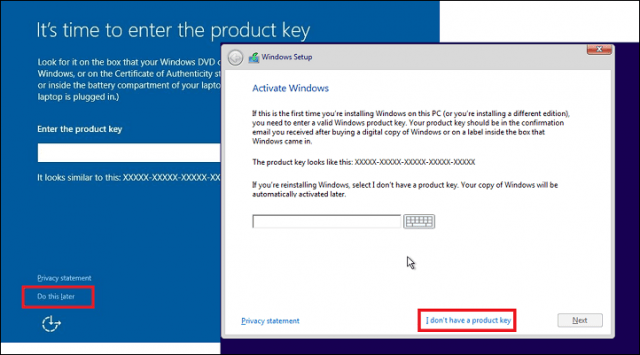
A digitális licenc beállítása
Ha nemrégiben frissített a Windows 10-re aAz ingyenes frissítési ajánlat lejárt, a digitális licenchez csatolni kell a készüléket. A Microsoft egyre egyedivé teszi a digitális licencet azáltal, hogy az aktiválást nemcsak a hardverhez köti, hanem a Microsoft-fiókot is. Ez nemcsak az aktiválást megkönnyíti, hanem a hardveres módosításokat és frissítéseket magában foglaló általános forgatókönyvek hibaelhárítását is.
A kezdéshez kattintson a gombra Start> Beállítások> Frissítés és biztonság> Aktiválás.
Van néhány érdekes változás, amelyet a felhasználók látnak. Az első a nyilvánvaló változás A Windows digitális jogosultsággal aktiválódik nak nek A Windows digitális licenccel aktiválódik. Alul található egy új lehetőség, a Microsoft fiók hozzáadása néven.
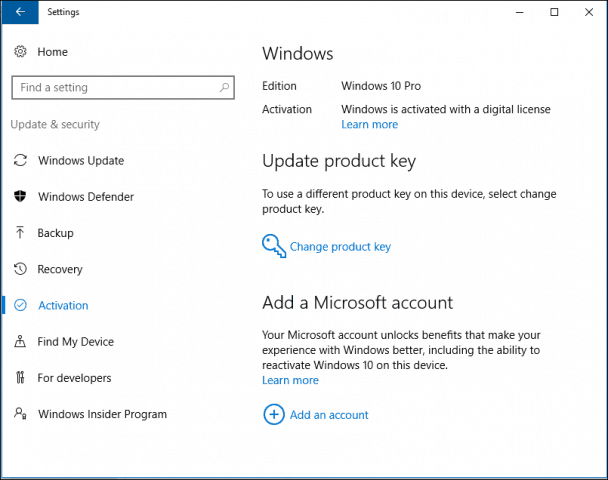
Kattints Adjon hozzá egy fiókot a fiók összekapcsolásának megkezdése; a rendszer kéri, hogy jelentkezzen be a Microsoft-fiókjával és jelszavával.
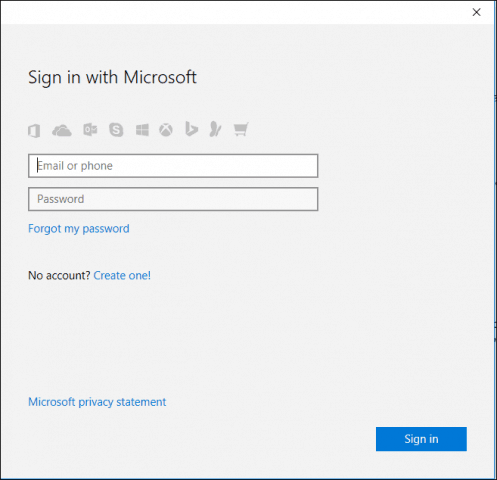
A bejelentkezés után a Windows 10 aktiválási állapota jelenik meg A Windows aktiválása a Microsoft-fiókjához kapcsolt digitális licenccel történik. Egy falat tudom, de a Microsoft így csökkenti annak szükségességét, hogy mindig tudjuk, hogy 25 alfanumerikus termékkulcs-felhasználó hozzászokott a veszteséghez vagy a helytelen elhelyezéshez.
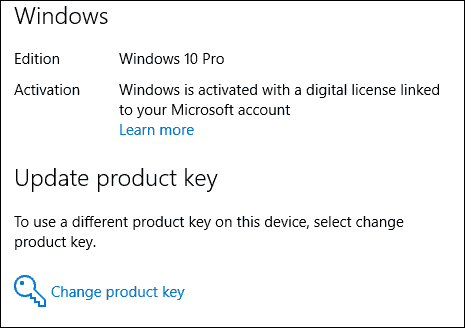
Van néhány érdekes forgatókönyv, ahol ez történikkülönösen előnyös. A legnyilvánvalóbb akkor, amikor újra kell telepítenie a Windows 10 rendszert. A folyamat meglehetősen eseménytelen; Még kezdetben nem tudtam kipróbálni a hibaelhárítási lehetőséget, mert ez olyan hatékonyan működik. A Windows 10 automatikusan újra aktiválódik, amint a hardver aláírását észlelik. Találtam egy újabb üdvözlő felfedezést is; A digitális licenc lehetővé teszi a telepítések aktiválását ugyanazon licenc felhasználásával, kettős rendszerindítási konfigurációkban, ugyanazon a gépen.
Újabb partíciót tudtam telepíteni, telepítenia Windows 10 Anniversary frissítést, és kiadás nélkül aktiválta. A rendszerindító meghajtón történő telepítést nem befolyásolta. Ez különösen ideális azoknak a felhasználóknak, akik esetleg szeretnének egy extra telepítést a teszteléshez vagy a kompatibilitáshoz. A Windows Bennfentesek esetében különösen nagyszerű, ha csak egy gépe van, és el akarja kerülni a gyártási telepítés feláldozását a Windows 10 legújabb verzióinak tesztelésére.
Hardvermódosítás és újraaktiválás
Ha olyan helyzetet tapasztal, amikor a hardver módosítása után újra be kell aktiválnia a Windows 10-et, akkor ez a következőképpen működik. Kattintson a Start> Beállítások> Frissítés és biztonság> Aktiválás elemre. Kattints a Hibaelhárítás link. Felhívjuk figyelmét, hogy ha olyan jelentős változtatást hajtott végre, mint például az alaplap, ehhez továbbra is kapcsolatba kell lépnie a csevegési támogatással vagy a telefon aktiválásával.
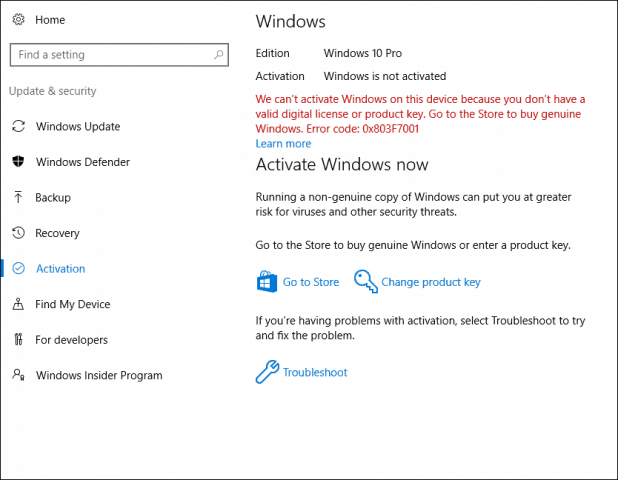
Ez elindítja a Windows aktiválási hibaelhárító varázslót. A diagnosztika befejezése után a Windows Activation-nak fel kell tárnia a digitális licencet, ha van ilyen. kettyenés Aktiválja a Windows rendszert hogy újra aktiválódjon.
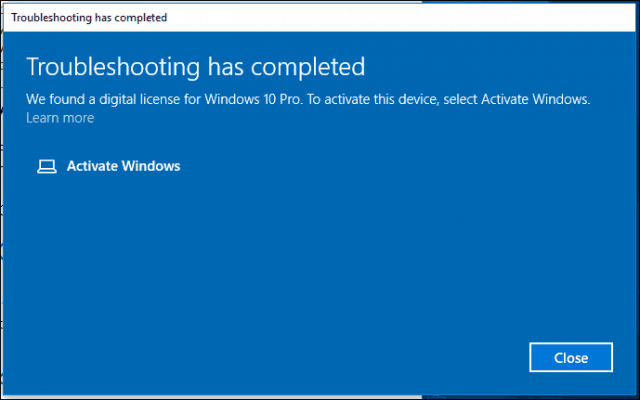
Kattintson a Tovább gombra
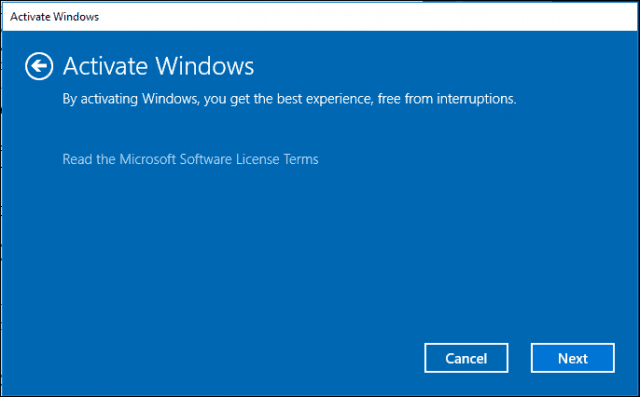
Kattintson a Bezárás gombra
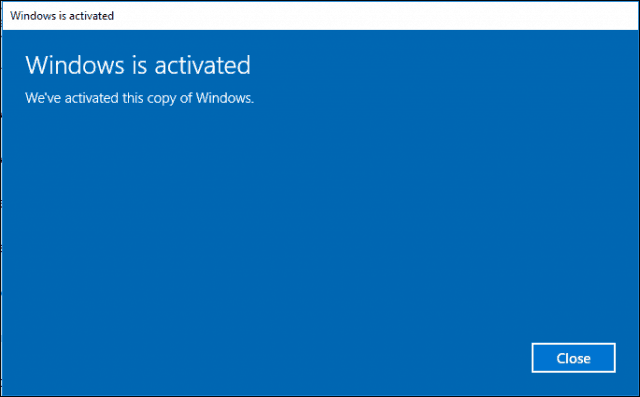
A termékkiadás problémáinak megoldása
A design részeként bevezetett szolgáltatása Windows 8 termékkulcsok aktiválása, amelyek be vannak ágyazva a BIOS firmware-be. Ez megkönnyítette a rendszerek újratelepítését és újraaktiválását. Azoknak a felhasználóknak, akik úgy döntenek, hogy frissítenek a Windows 10-re, és prémium üzleti kiadást, például Windows 10 Pro-t választanak; ez problémákat okozhat az újratelepítés során. Ha a felhasználó gyári alaphelyzetbe állítja, vagy megpróbálja újratelepíteni a Windows 10 Pro-t a Media Creation Tool használatával, mivel az OA3 termékkulcsot egy adott kiadás kiválasztására tervezték a telepítés során, akkor a kívánt kiadást nem telepíti. A felhasználók megkerülhetik ezt a Windows 10 Pro diagnosztikai kulcs használatával, hogy frissítsenek a Windows 10 Pro verzióra.
A hibaelhárító varázsló a Windows 10 rendszerbenAz Anniversary Update ezt azáltal kezeli, hogy felismeri az eszközhöz csatolt korábbi Windows 10 Pro licenceket. A varázsló automatikusan felajánlja a telepítés jobb verzióra frissítésének lehetőségét.
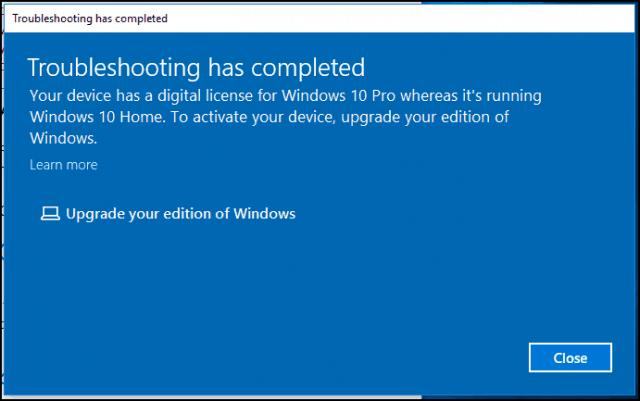
Természetesen ez csak egy a sok megoldás közülelérhető a Windows 10 aktiválásához. A Windows 10-ben bevezetett csevegési támogatás szintén megkönnyíti a Windows 10 licenc újraaktiválását. Ha ez nem sikerül, a felhasználók telefonos támogatáshoz fordulhatnak. A Windows 10-re való frissítés óta problémái vannak a Windows aktiválásával? Mit gondolsz az új változásokról? Tudassa velünk a megjegyzésekben.










Szólj hozzá